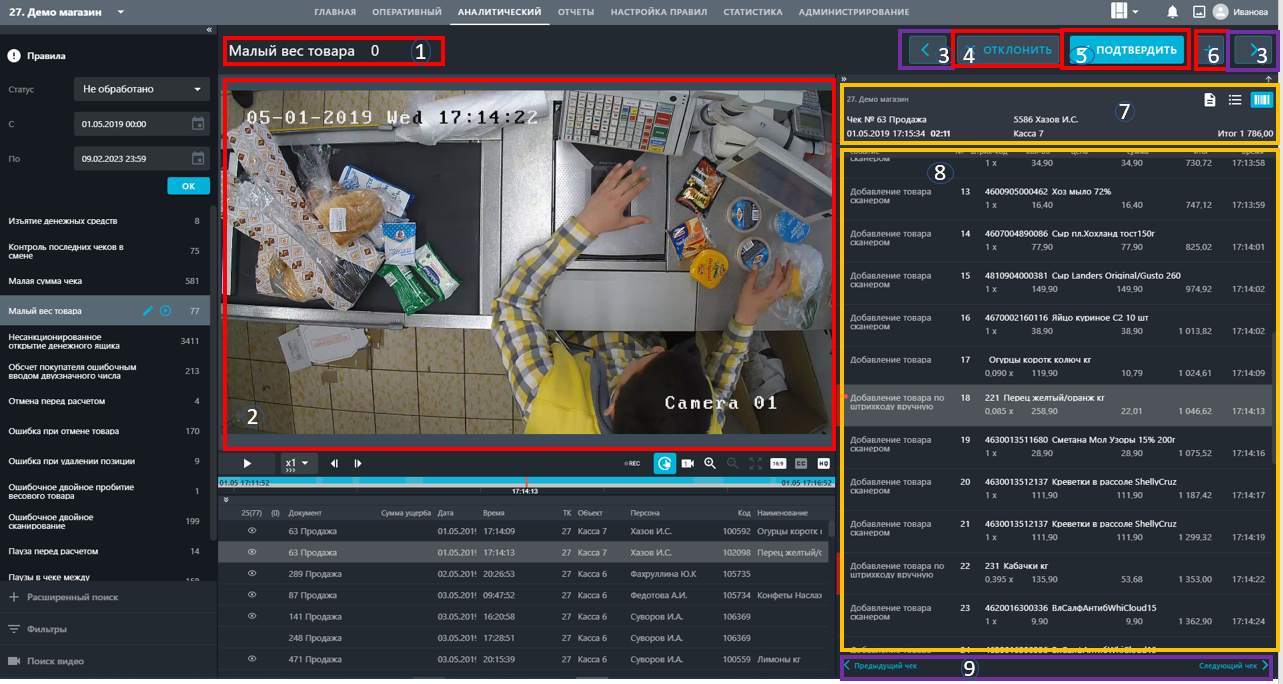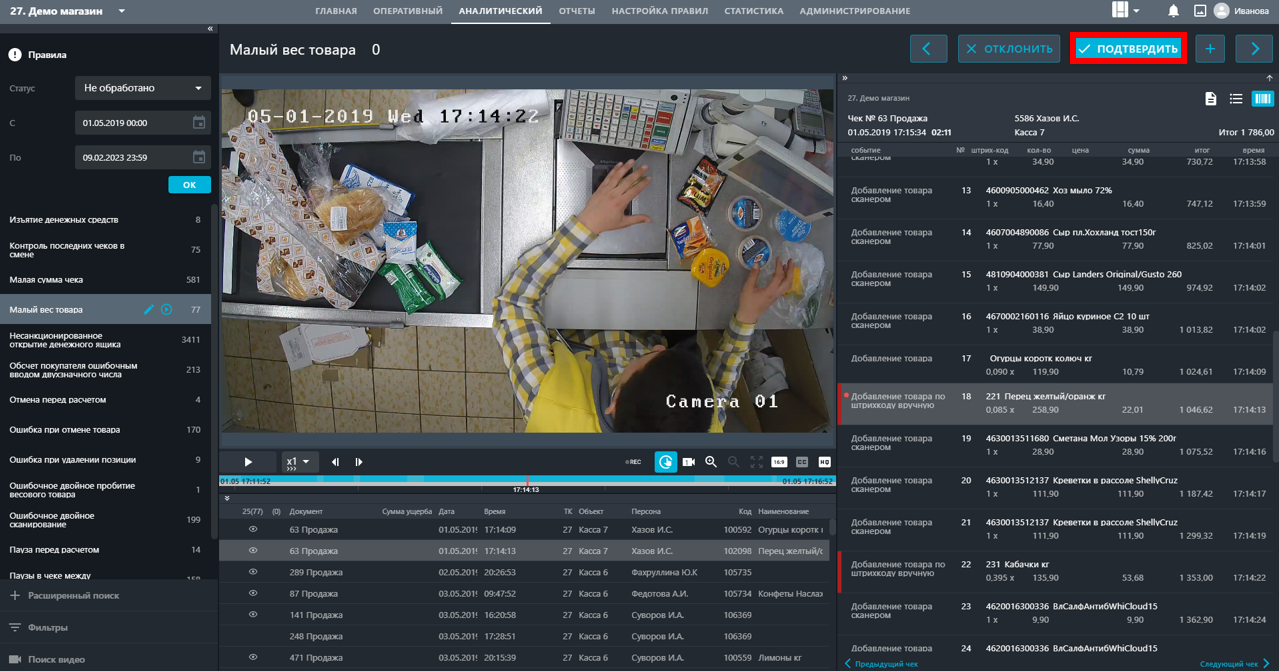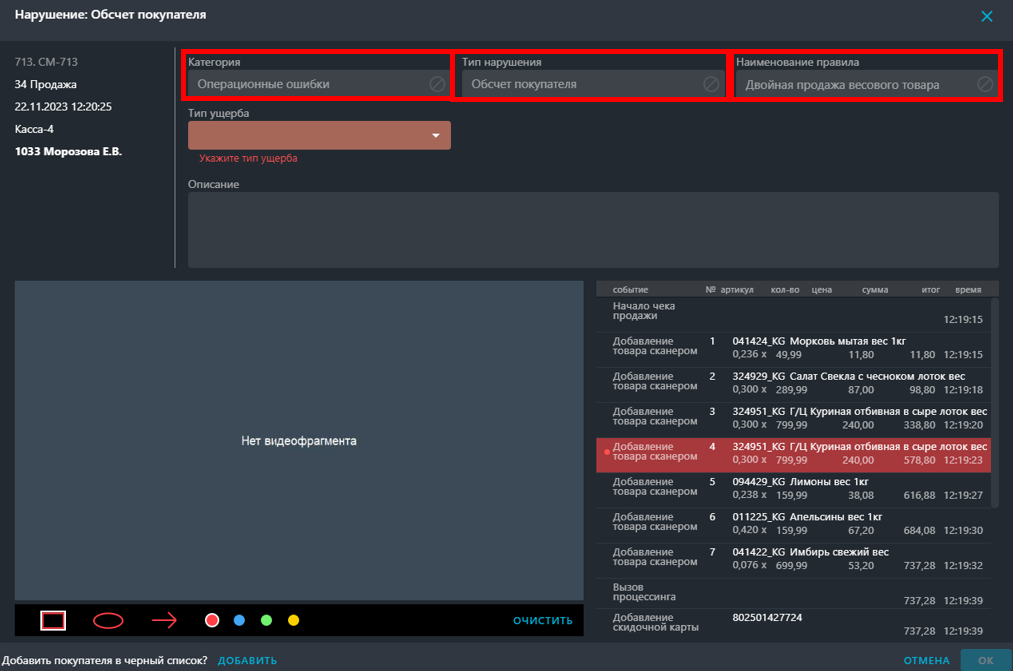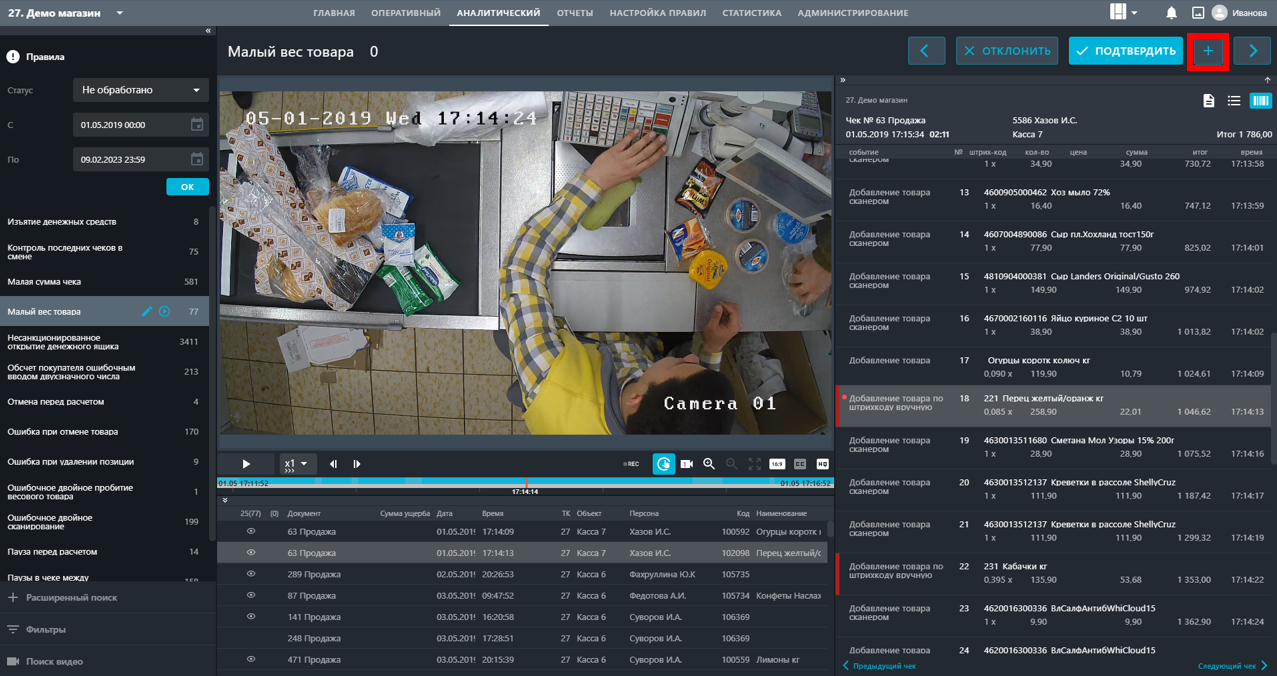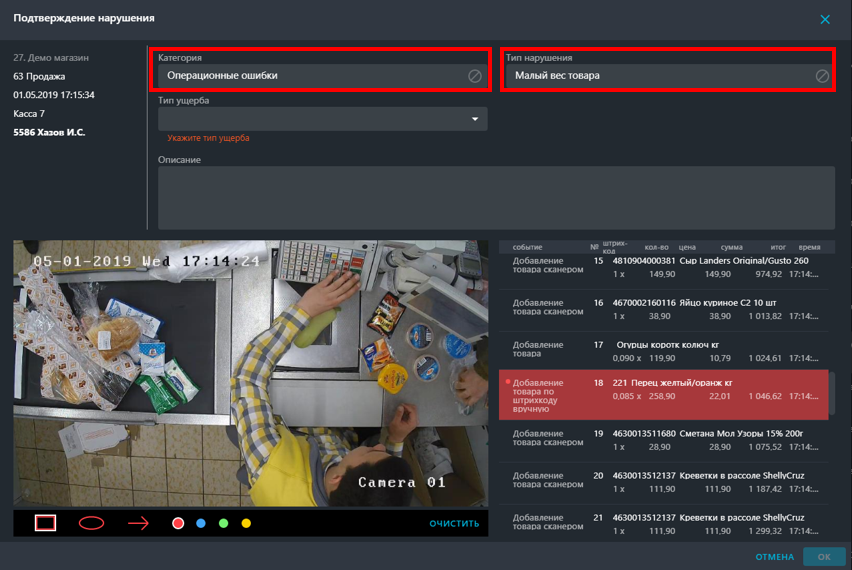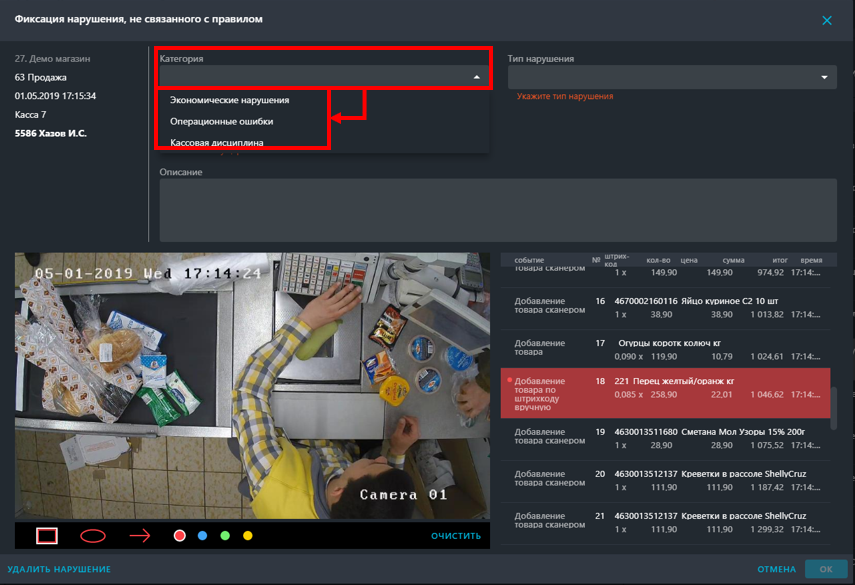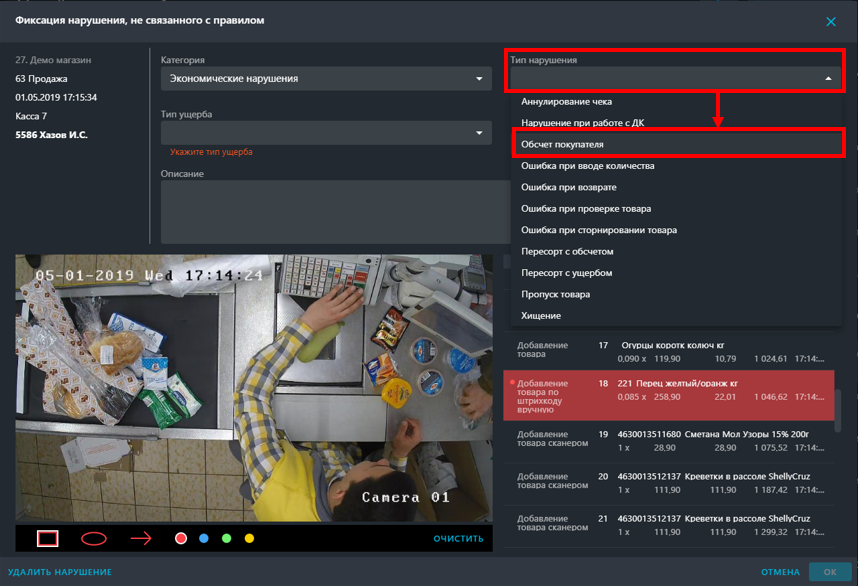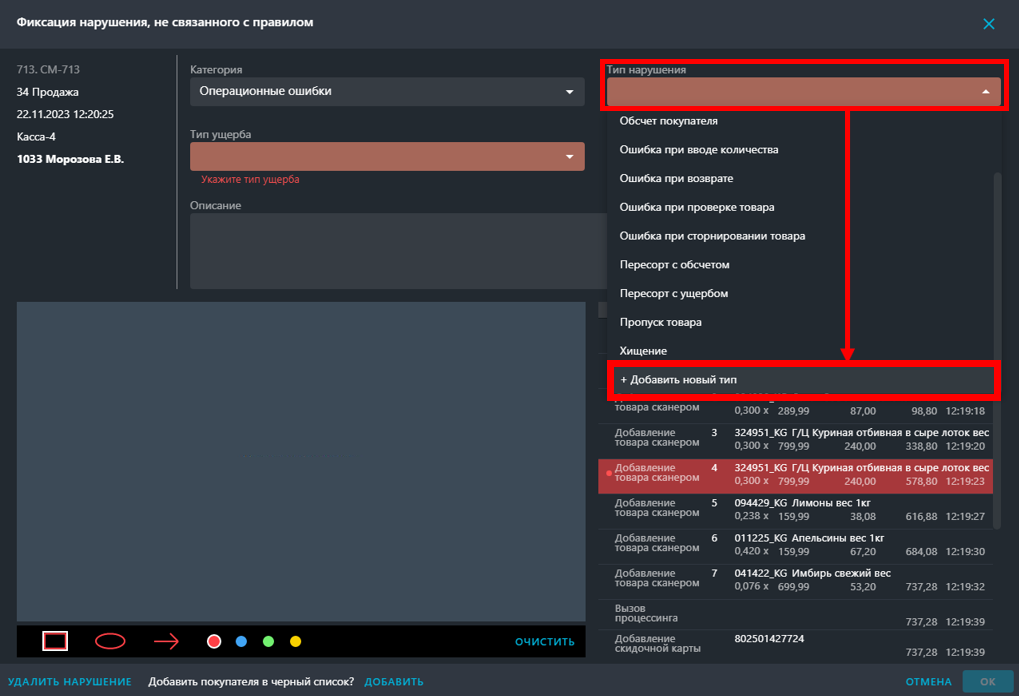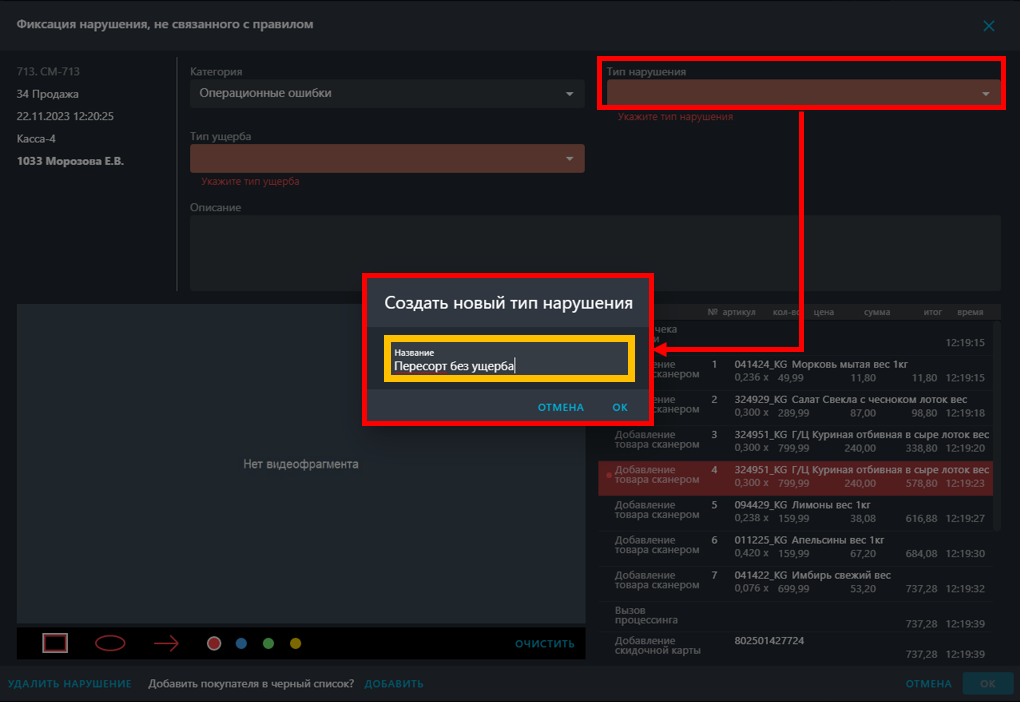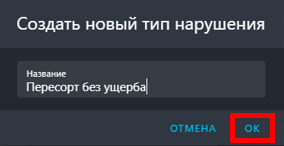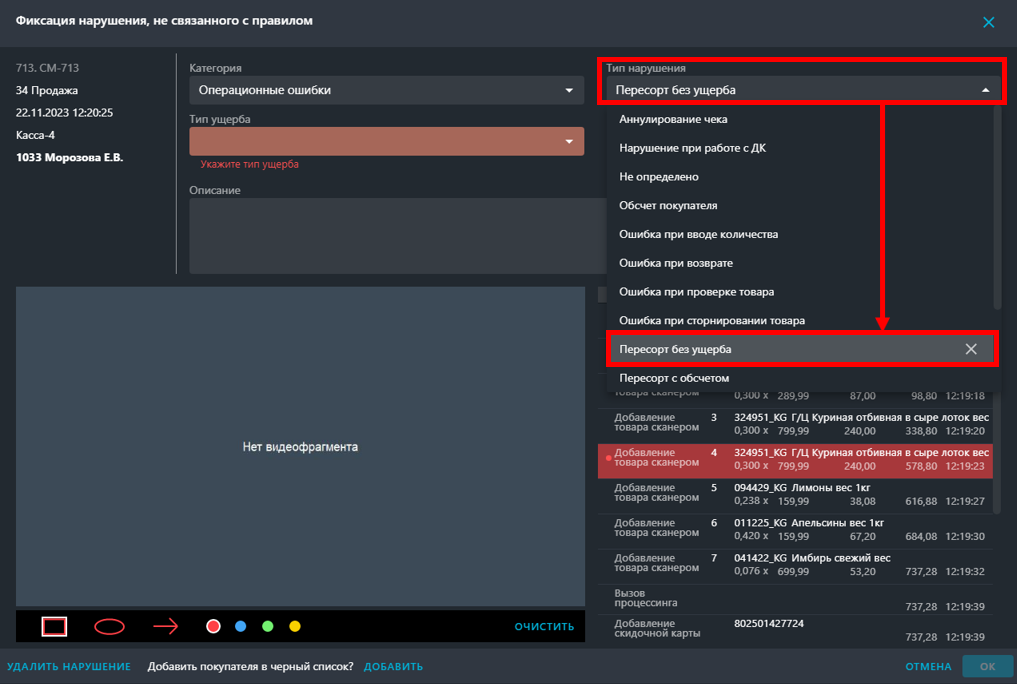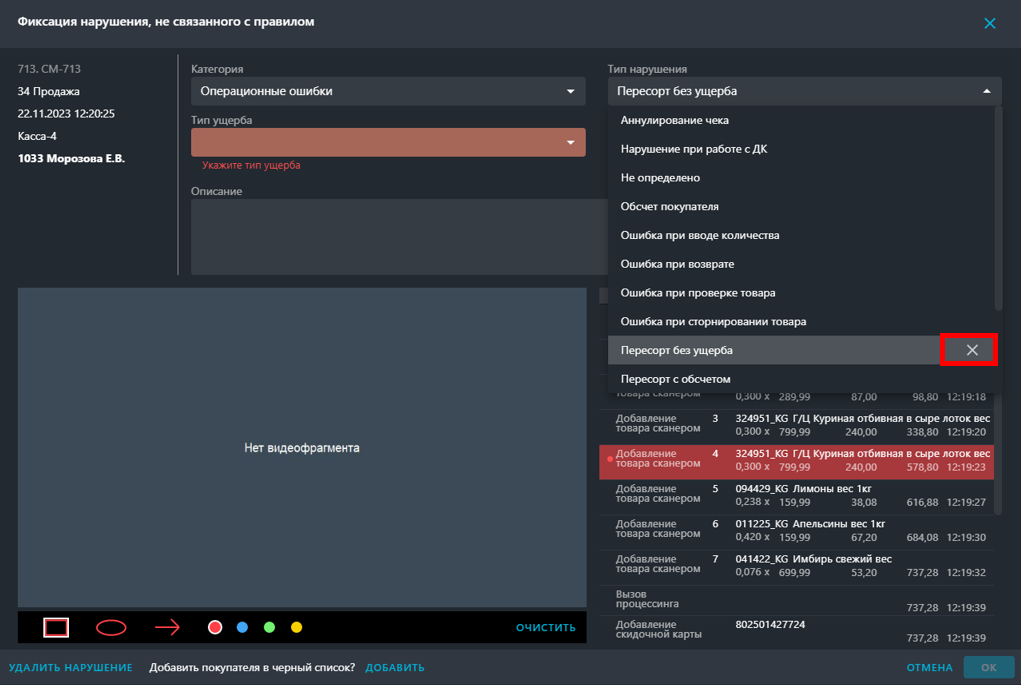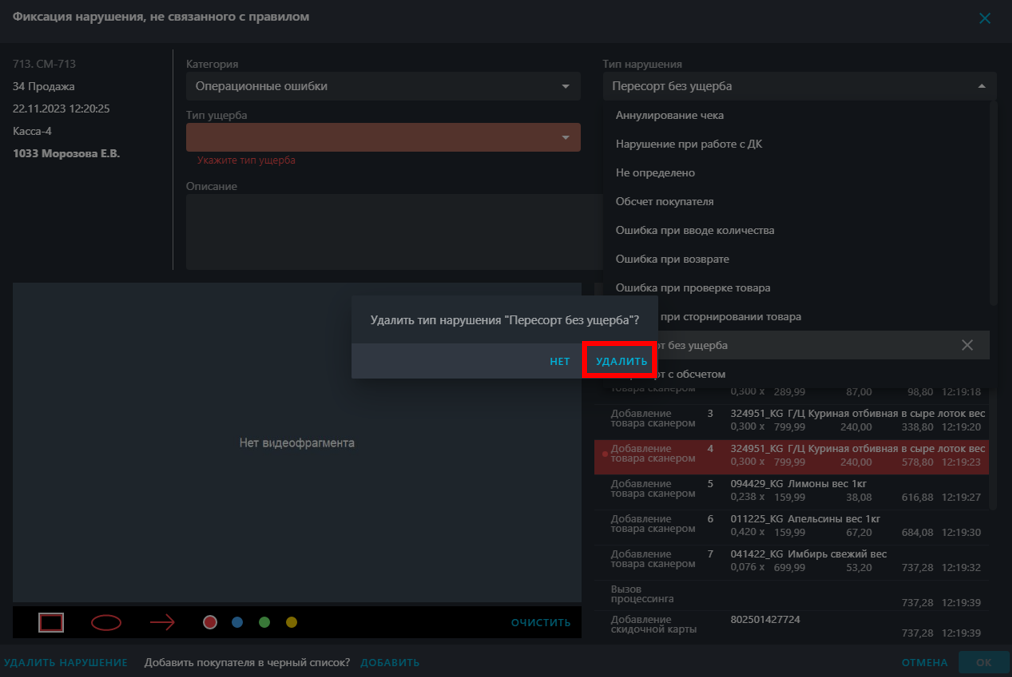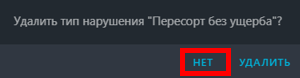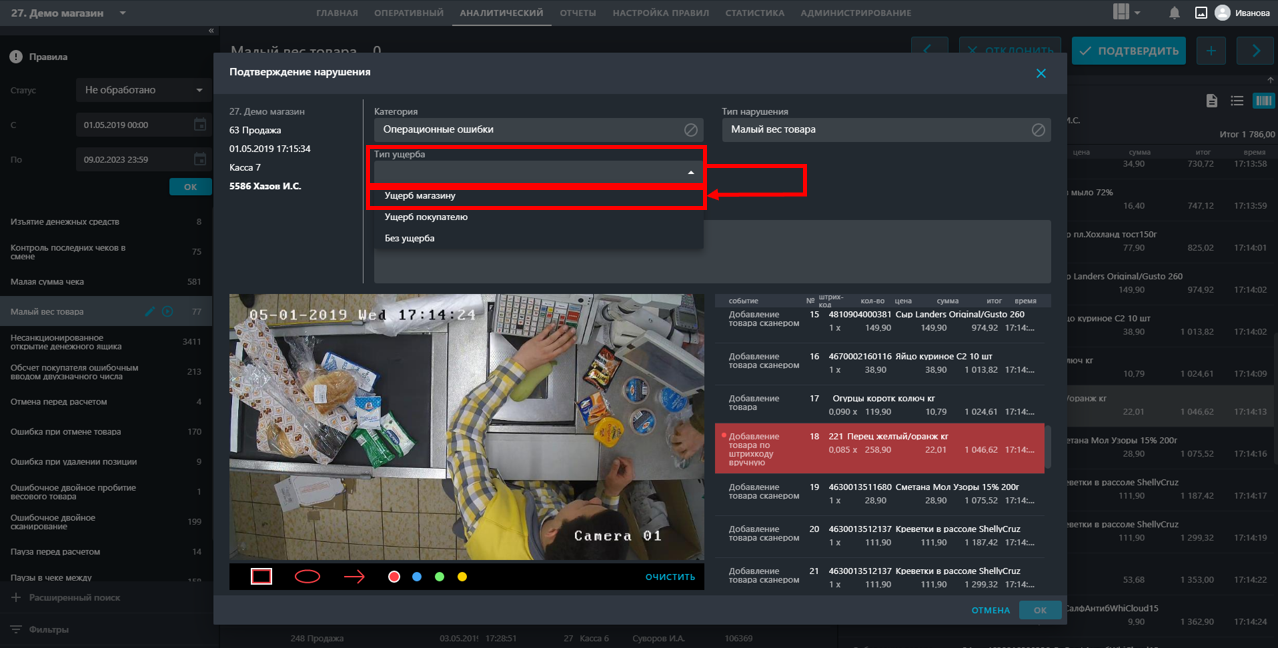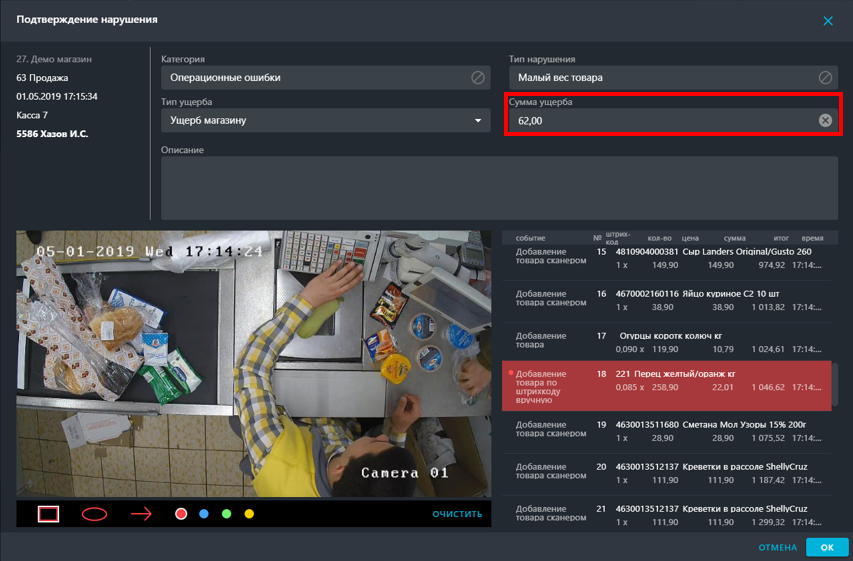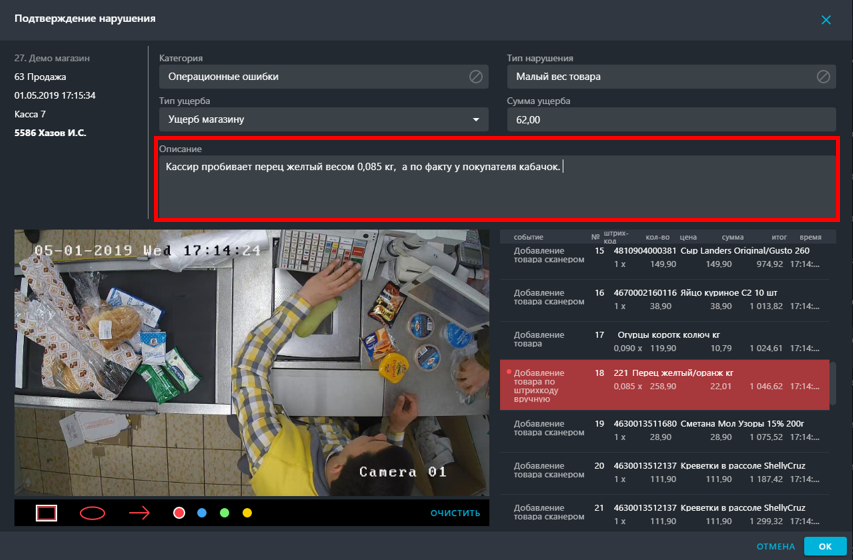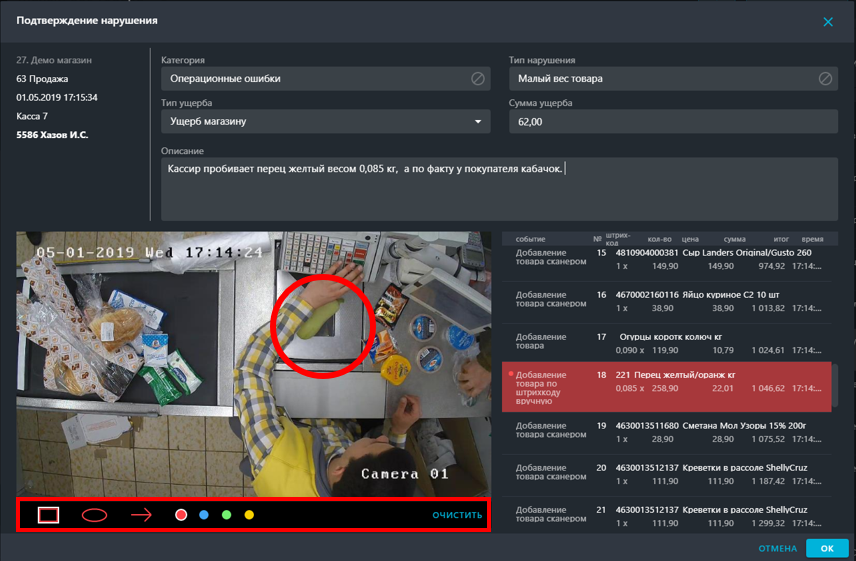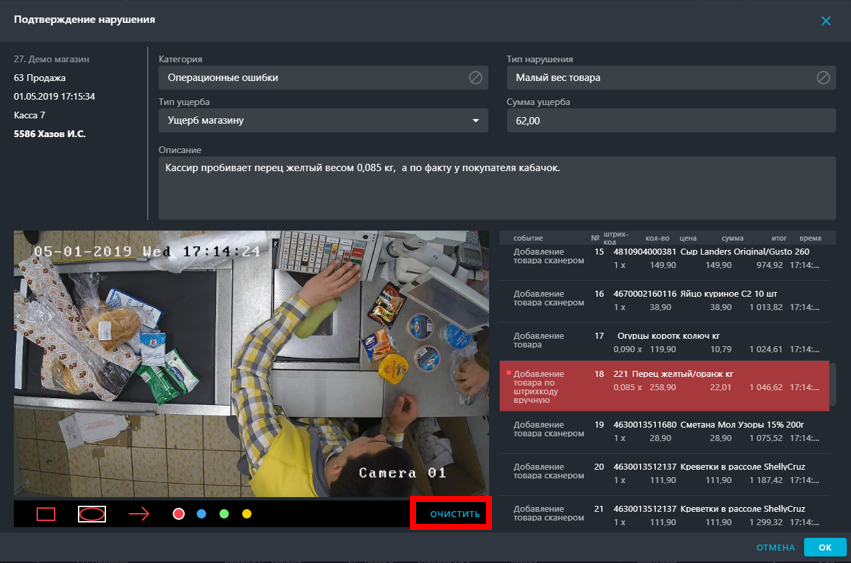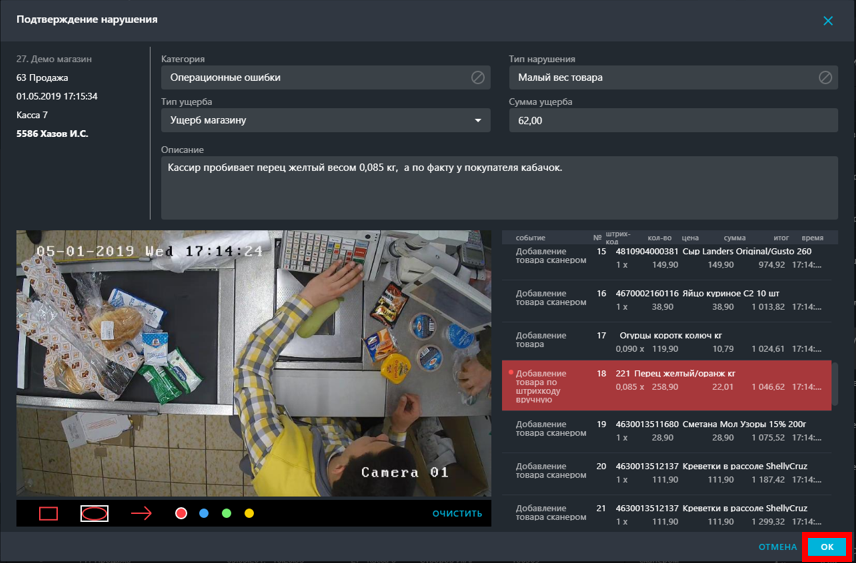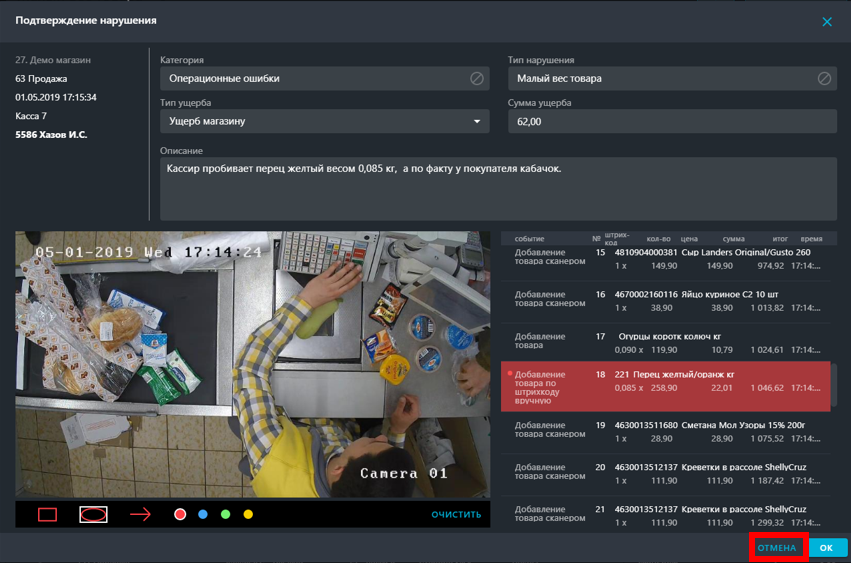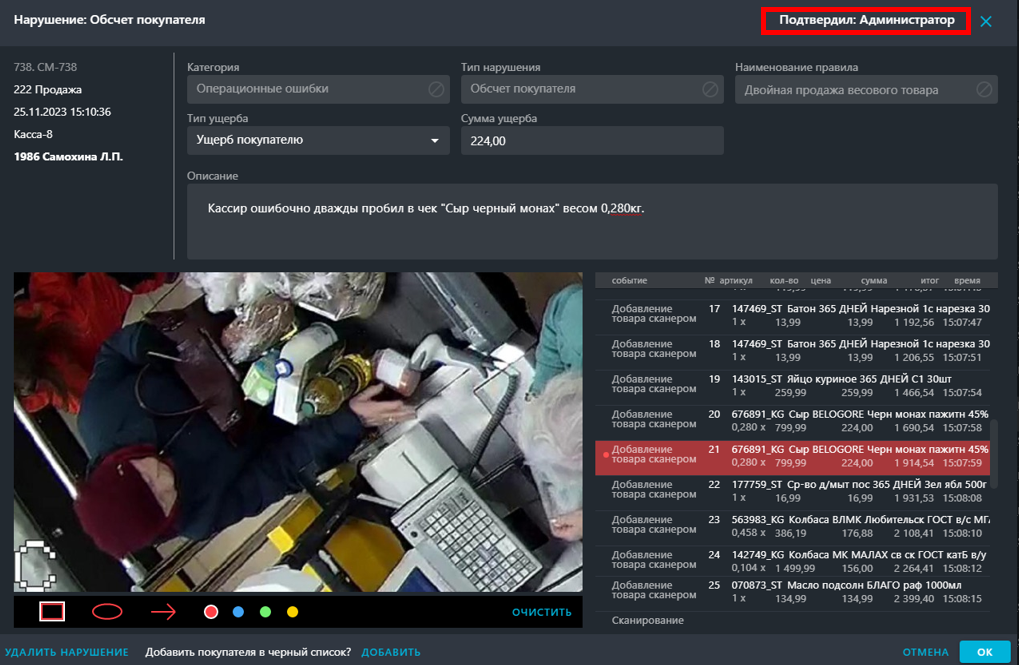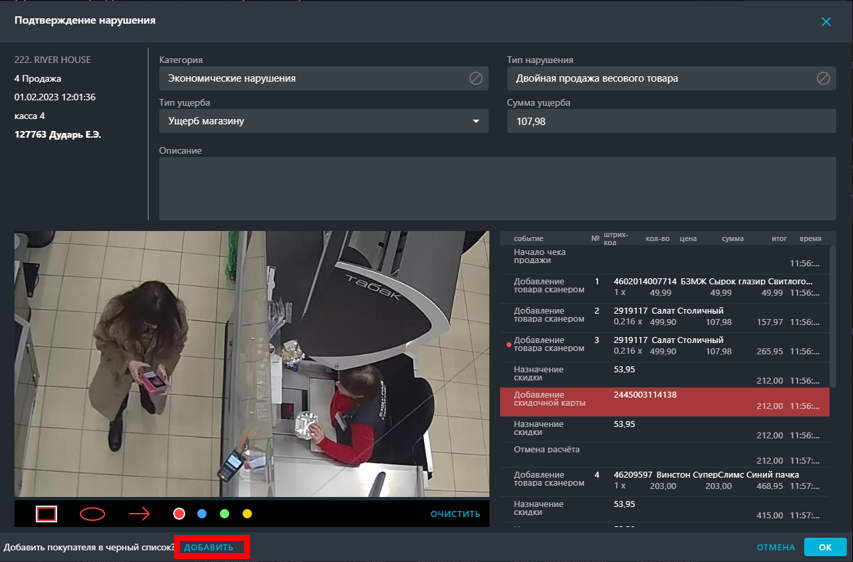Портал поддержки продуктов CSI
Публичный ресурс
Set Prisma 7 | Фиксация нарушений
Описание
Фиксация нарушений кассовой дисциплины.
1. Для просмотра детальной информацию и подтверждения нарушения предусмотрено Окно просмотра и подтверждения нарушений.
Окно просмотра и подтверждения нарушений содержит следующие основные элементы:
- Название правила, в рамках которого отобран инцидент;
- Область просмотра фрагмента видеозаписи, соответствующей нарушению;
- Кнопки перехода к следующему / предыдущему нарушению;
- Кнопка «Отклонить» - кнопка отрицания нарушения и перехода к следующему нарушению;
- Кнопка «Подтвердить» - кнопка подтверждения нарушения;
- Кнопка «+»- кнопка добавления нарушения не по правилу в рамках этого же чека;
- Название кассы/имя кассира/№ чека/сумма чека;
- Данные чека;
- Кнопки перехода к следующему / предыдущему чеку.
2. Для подтверждения нарушения по правилам поиска нарушений нажмите .
3. Поля Категория, Тип Нарушения. Наименование правила заполнены данными, которые были указаны при создании правила.
4. Для фиксации нарушения вне правил нажмите .
5. При подтверждении нарушения поля Категория и Тип Нарушения уже заполнены согласно настройки правила.
6. При фиксации нарушения, не связанного с правилом, заполните поле Категория из выпадающего списка.
7. Заполните поле Тип нарушения из выпадающего списка.
8. При необходимости создания нового типа нарушения в поле Тип нарушения выберите .
9. В открывшейся форме Создания нового типа нарушения введите название Типа нарушения в поле Название.
10. Для завершения создания нового типа нарушения нажмите .
11. Для отмены создания нового типа нарушения нажмите .
12. В поле Тип нарушения выберите новый тип нарушения.
13. Для удаления созданного типа нарушений нажмите .
14. Подтвердите удаление нового типа нарушения нажатием .
15. Для отмены удаления нового типа нарушения нажмите .
16. Заполните поле Тип ущерба, в соответствии с ущербом, который фиксируется нарушением.
17. Если выбран ущерб магазину или ущерб покупателю, то внесите сумму ущерба по нарушению.
18. В поле Описание внесите комментарий, описывающий нарушение.
19. Для выделения области на фото воспользуйтесь панелью выделения.
20. Для сброса выделения нажмите .
21. Закончите фиксацию нарушения нажатием .
22. Для отмены фиксации нарушения нажмите .
23. После фиксации нарушения в левом верхнем углу появляется учетная запись пользователя, который подтвердил нарушение.
24. При фиксации нарушения предоставляется возможность внести покупателя в Черный список с помощью кнопки .
Более подробно про Черный список читать здесь.
25. По зафиксированным нарушениям можно построить отчет по нарушениям кассовой дисциплины.
© 1994-2023, ООО "Кристалл Сервис Интеграция".
Все права защищены.